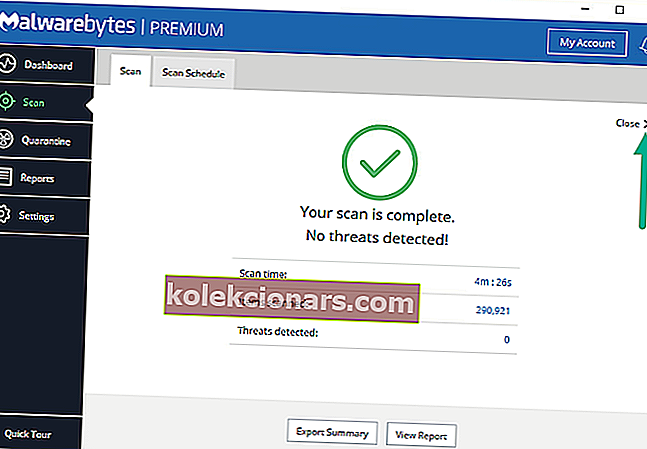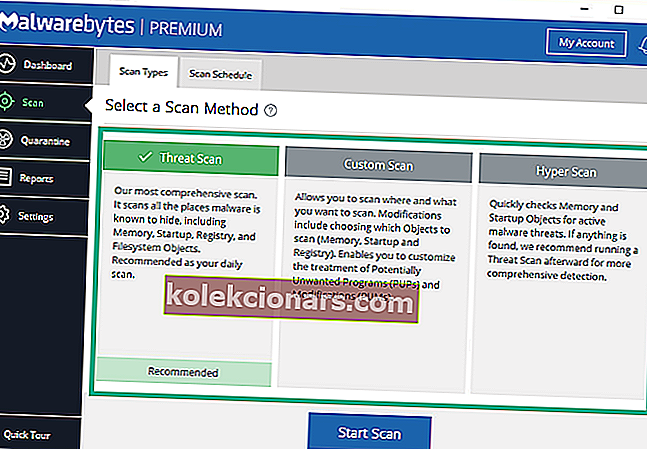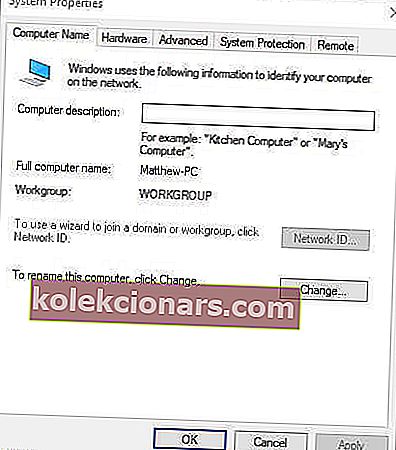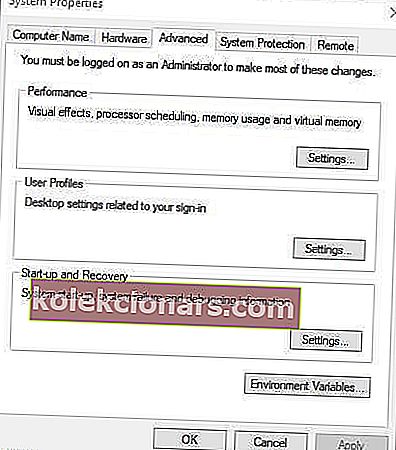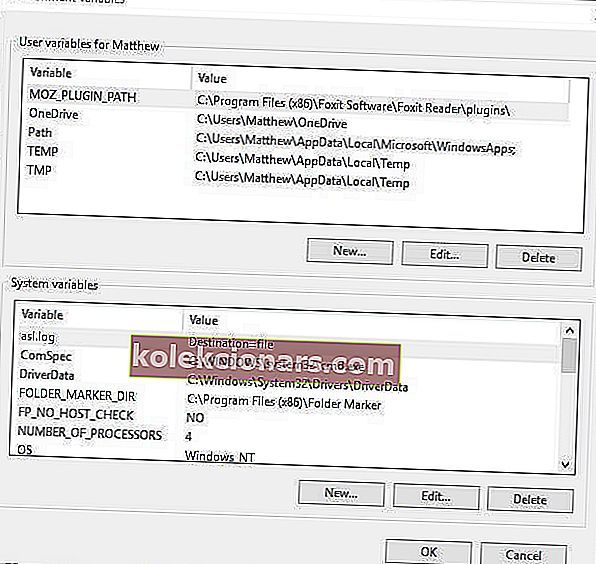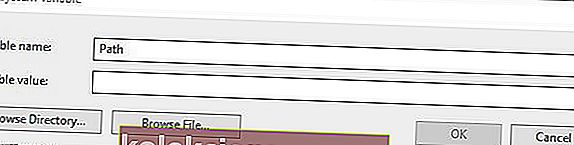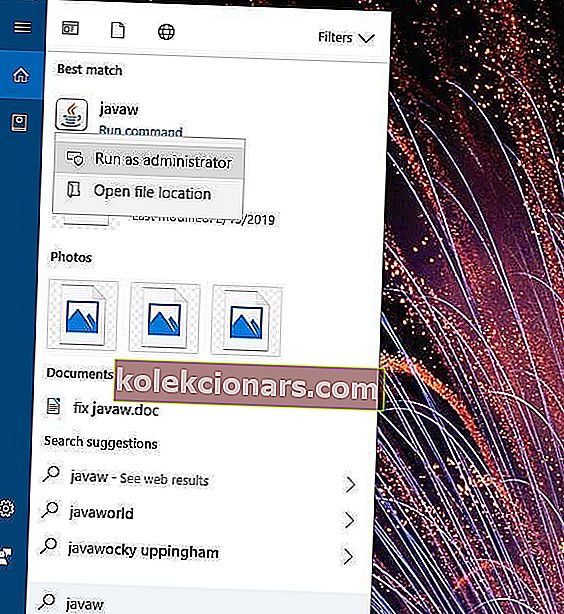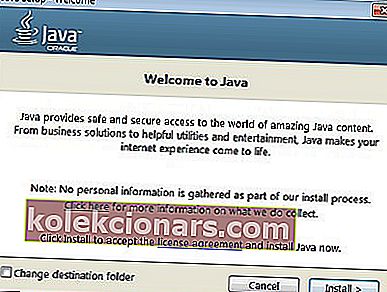- Суочавање са грешком Виндовс не може да пронађе јавав.еке фрустрира када покушава да покрене Јава програме.
- Да бисте га брзо решили, можете извршити брзо скенирање малвера помоћу програма Малваребитес или поново инсталирати Јаву.
- Не устручавајте се пратити тему на нашој веб страници и погледати и овај одељак о Јави.
- Решавање проблема је наша специјалност, зато без оклевања обележите Виндовс 10 Еррор Хуб.

Јавав.еке је процес који покреће Јава програме (укључујући јар датотеке). Међутим, Виндовс не може да пронађе поруку о грешци јавав.еке, која се може појавити код неких корисника када покушају да покрену Јава софтвер.
Пуна порука о грешци гласи: Виндовс не може да пронађе јавав.еке. Обавезно унесите име, а затим покушајте поново. Ово су нека од најбољих решења за ту поруку о грешци.
Шта урадити ако у систему Виндовс 10 недостаје јавав.еке?
1. Потражите малвер
- Да бисте започели процедуру, отворите Малваребитес за Виндовс.
- Затим кликните Скенирај> Врсте скенирања .
- Ако се појави порука Ваше скенирање је завршено , кликните Затвори Кс да бисте видели врсте скенирања.
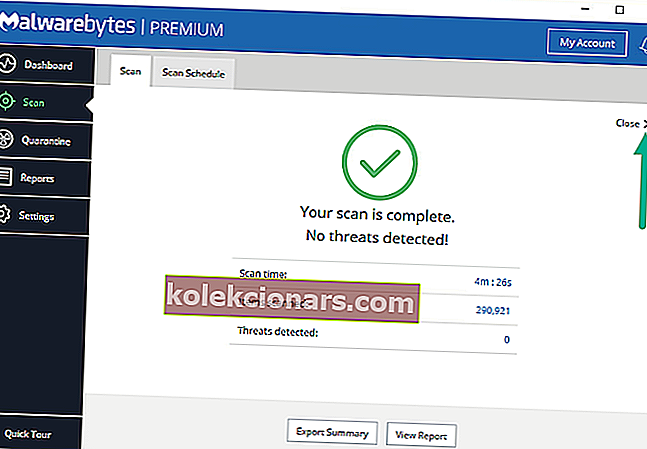
- Изаберите један од следећих начина скенирања: Скенирање претњама , Прилагођено скенирање , Хипер скенирање .
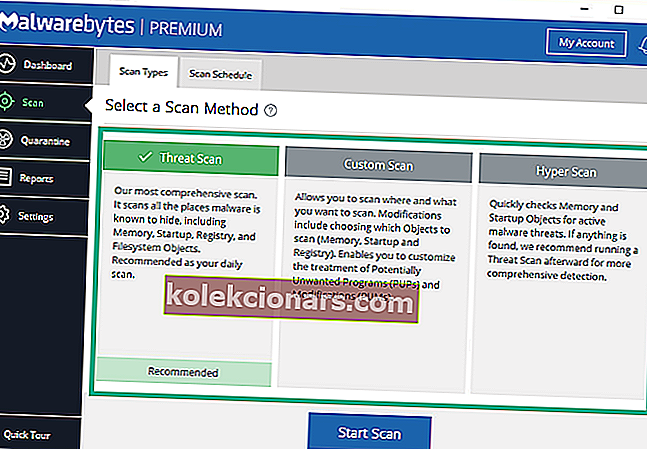
- Малваребитес ће ставити у карантин све што скенирање открије.
Виндовс не може наћи јавав.еке грешка је често узрокована малваре. Дакле, свеобухватно скенирање помоћу Малваребитес-а могло би бити потенцијално решење.
Малваребитес препоручујемо на основу чињенице да зауставља малвер у реалном времену и спречава приступ потенцијално злонамерним веб локацијама и са њих.
Ако га већ немате на уређају, можемо само препоручити да га одмах промените. Најбоље од свега је што имате 14 дана да испробате Премиум верзију.
Шансе су да ћете ценити његову једноставност и да ћете и даље скенирати рачунар најмање једном недељно.

Малваребитес
Корисници који траже напредну заштиту од малвера и једноставност употребе не могу погрешити са Малваребитес-ом! Бесплатно суђење Посетите веб локацију2. Додајте путању Јавав.еке путу променљиве околине
- Притисните тастер Виндовс + Р да бисте покренули Рун.
- Унесите сисдм.цпл у Рун и кликните ОК да бисте отворили прозор приказан директно испод.
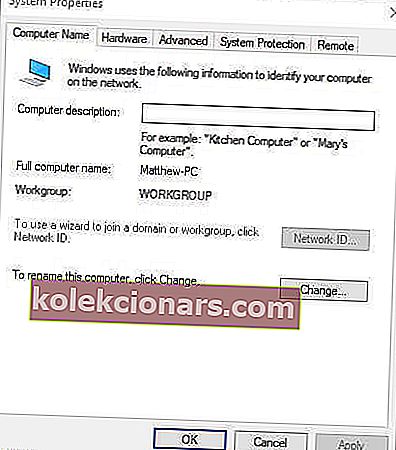
- Изаберите картицу Адванцед.
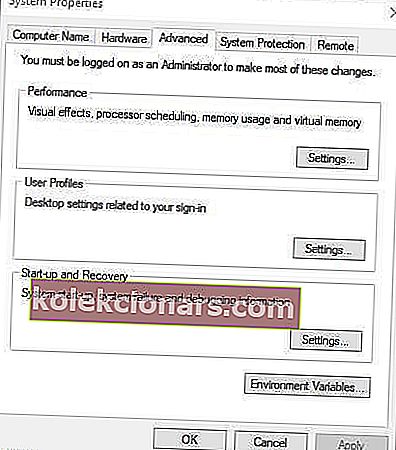
- Притисните дугме Променљиве околине да бисте отворили прозор на доњој снимци.
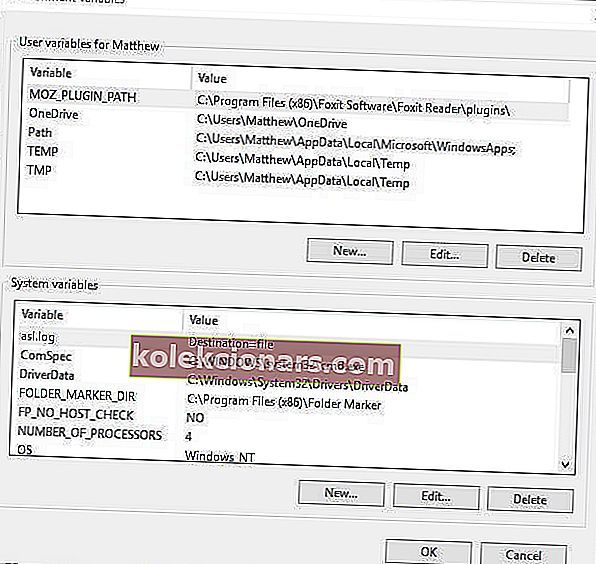
- Кликните дугме Ново под системским променљивим да бисте отворили прозор Нова системска променљива.
- Унесите путању у поље за текст променљиве.
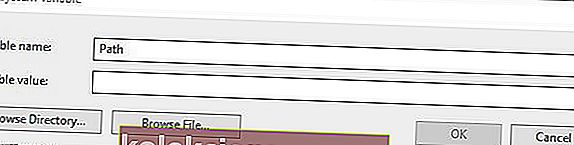
- Затим унесите тачан пут до датотеке јавав.еке. Подразумевана путања јавав.еке би била нешто слично
C:\Program files(x86)\java\jre7\binилиC:\Program files(x86)\java\jre8\binна 64-битним Виндовс платформама. - Ако нисте сигурни у коју путању треба да уђете, притисните тастер Виндовс + К да бисте отворили Цортану. Затим унесите јава у поље за претрагу.
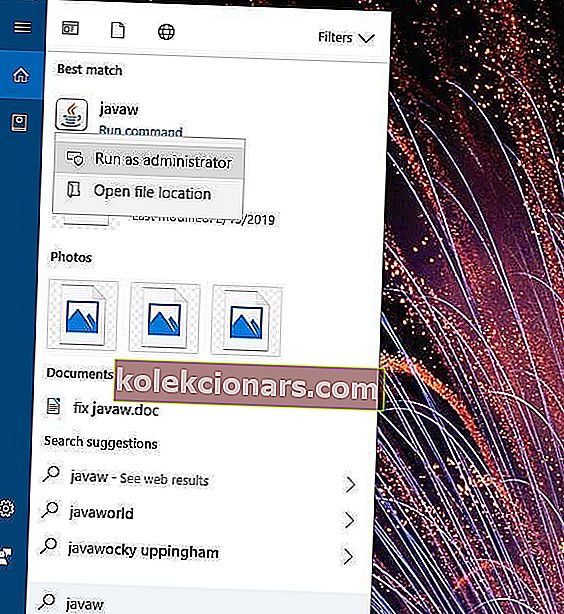
- Кликните десним тастером миша на јавав и изаберите Опен филе лоцатион .
- Након тога, Филе Екплорер ће отворити фасциклу која укључује јавав.еке. Унесите путању до фасцикле отворену у Филе Екплорер-у у оквир за текст променљиве вредности у прозору Нова системска променљива.
- Притисните дугме ОК на прозору Нова системска променљива.
- Кликните ОК у прозору Променљиве околине.
Јавав.еке грешка се често јавља зато што Виндовс не може да пронађе Јава програм. Дакле, додавањем тачне путање јавав.еке системским променљивим често се поправља да Виндовс не може да пронађе грешку јавав.еке .
Следите горње смернице да бисте додали нову путању системске променљиве јавав.еке.
3. Поново инсталирајте Јаву
- Поновном инсталацијом Јаве такође се може исправити грешка јавав.еке за кориснике са застарелим Јава верзијама. Да бисте поново инсталирали Јаву, унесите аппвиз.цпл у Рун и кликните ОК .

- Изаберите Јава и кликните Унинсталл .
- Изаберите опцију Да у дијалошком оквиру који се отвори.
- Поново покрените Виндовс након деинсталације Јаве.
- Преузмите програм за инсталирање Јава.
- Кликните инсталацијску датотеку Јава да бисте отворили прозор за подешавање у наставку.
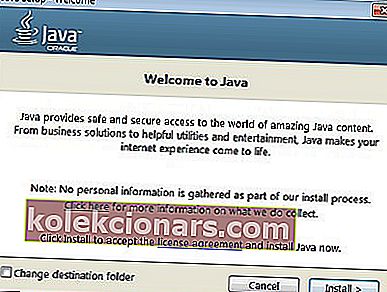
- Притисните дугме Инсталирај на том прозору.
То су три резолуције које ће вероватно решити Виндовс не може да пронађе грешку јавав.еке за већину корисника. Тада можете отворити свој Јава програм са исправљеном грешком јавав.еке.
Будући да је ваш циљ постизање овог резултата што је брже могуће, примените иста решења када се бавите:
- јавав.еке није пронађен - Корисници описују да стално виде исту поруку на свом рачунару. Будући да не може пронаћи исправну Јава инсталацију, можемо само препоручити поновну инсталацију.
- Виндовс не може да пронађе јавав.еке АСДМ - Постоје случајеви када корисници можда чак и неће добити оквир за пријаву на АСДМ Лаунцхер. Под претпоставком да вам ова грешка није непозната, брзо скенирање уређаја је мудар потез.
Честа питања: Сазнајте више о датотекама јавав.еке / Јар
- Шта је јавав.еке?
Јавав.еке је процес који извршава Јава програме. За разлику од јава.еке, у овом случају извршење није повезано са конзолом или прозором.
- Како да отворим Јар датотеку?
Када је инсталирана Јава, морате отворити бинарну датотеку Јар са Јава (ТМ) Платформ СЕ, као што је описано у овом водичу посвећеном покретању Јар датотека на Виндовс 10.
- Да ли је преузимање Јава безбедно?
Нема стварног разлога за бригу око добијања легитимног Јава додатка. Међутим, постоји пуно лажних искачућих прозора који би вас могли преварити да преузмете малвер уместо Јаве.
Напомена уредника : Овај пост је првобитно објављен у фебруару 2019. године и од тада је обновљен и ажуриран у јулу 2020. године ради свежине, тачности и свеобухватности.